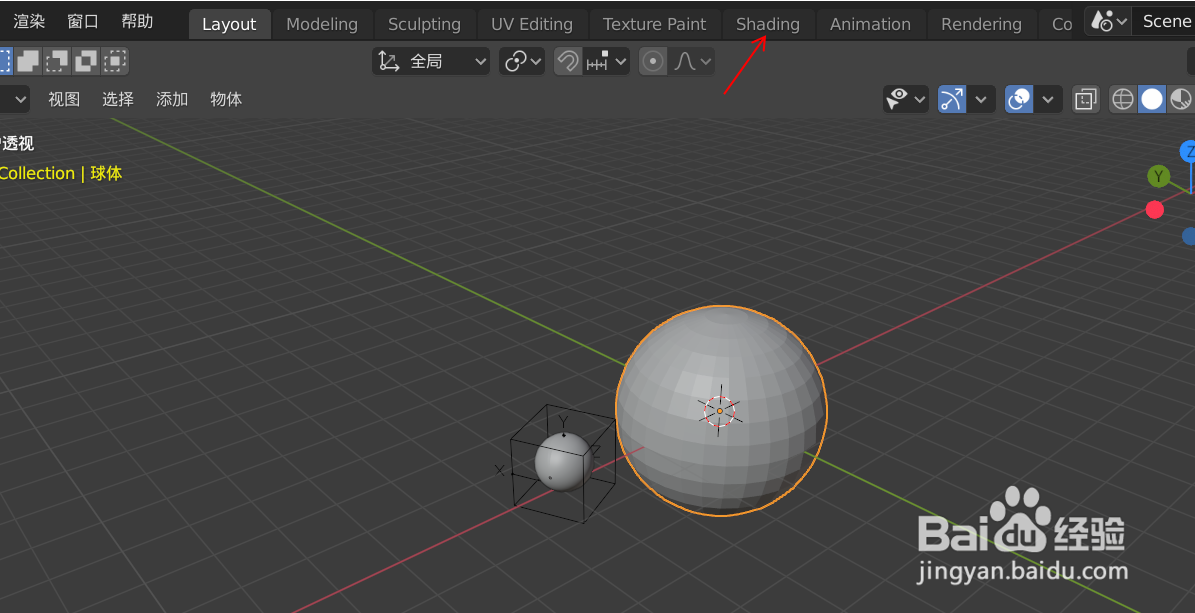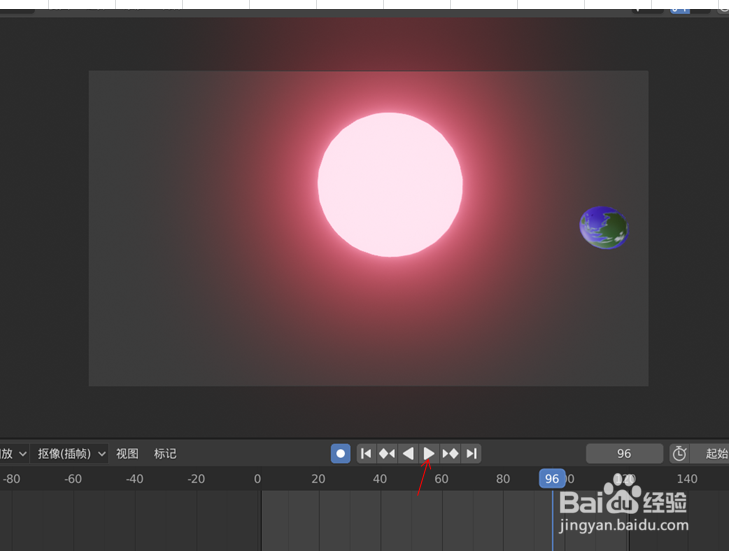在blender如何制作地球绕太阳转动画效果
1、在blender 打开准备好的模型文件,如下图
2、按快捷键Shift+A点击网格--》经纬球,如下图
3、点击Shading,如下图
4、点击新建,如下图
5、将左边节点选中删除,如下图
6、点击添加--》着色器--》自发光,如下图
7、把自发光颜色调成红色,然后将强度调到合适大小,再将2个节点连接起来,如下图
8、按快捷键Shift+A,点击曲线--》圆环,如下图
9、给空立方体添加路径跟随约束,如下图
10、目标选择曲线(前面画好的圆环),点击一下动画路径,如下图
11、回到Layout界面,点击动画播放按钮就可以看到动画效果了,如下图
声明:本网站引用、摘录或转载内容仅供网站访问者交流或参考,不代表本站立场,如存在版权或非法内容,请联系站长删除,联系邮箱:site.kefu@qq.com。
阅读量:94
阅读量:85
阅读量:53
阅读量:63
阅读量:67